عرض الأنشطة الأخيرة على جهاز الكمبيوتر الخاص بك
في بعض الأحيان يصبح من الضروري مراجعة الإجراءات التي تم ارتكابها على الكمبيوتر أثناء بدء التشغيل الأخير. قد يكون ذلك ضروريًا في حالة رغبتك في اتباع شخص آخر أو عليك لسبب ما أن تلغي أو تتذكر ما فعلته بنفسك.
محتوى
خيارات لعرض الأنشطة الأخيرة
يتم تخزين إجراءات المستخدم وأحداث النظام وبيانات تسجيل الدخول بواسطة نظام التشغيل في سجلات الأحداث. يمكن الحصول على معلومات حول أحدث الإجراءات منها أو استخدام تطبيقات خاصة تعرف أيضًا كيفية تذكر الأحداث وتقديم تقارير لعرضها. بعد ذلك ، سننظر في العديد من الطرق التي يمكنك من خلالها معرفة ما فعله المستخدم خلال الجلسة الأخيرة.
الطريقة 1: جاسوس الطاقة
PowerSpy هو تطبيق سهل الاستخدام يعمل مع جميع إصدارات Windows تقريبًا ويتم تحميله تلقائيًا عند بدء تشغيل النظام. يسجل كل شيء يحدث على جهاز الكمبيوتر وفي المستقبل يجعل من الممكن عرض تقرير حول الإجراءات التي تم تنفيذها ، والتي يمكن حفظها في تنسيق مناسب لك.
تحميل Power Spy من الموقع الرسمي
لعرض "سجل الأحداث" ، يجب أولاً تحديد القسم الذي يهمك. على سبيل المثال ، نتخذ النوافذ المفتوحة.
- بعد بدء التطبيق ، انقر فوق الرمز "Windows open"
.
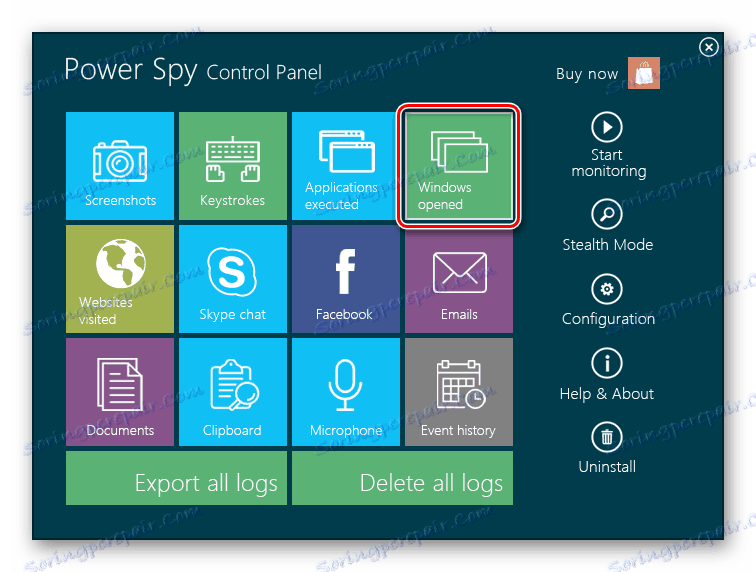
سيظهر تقرير على الشاشة يسرد جميع الإجراءات المراقبة.
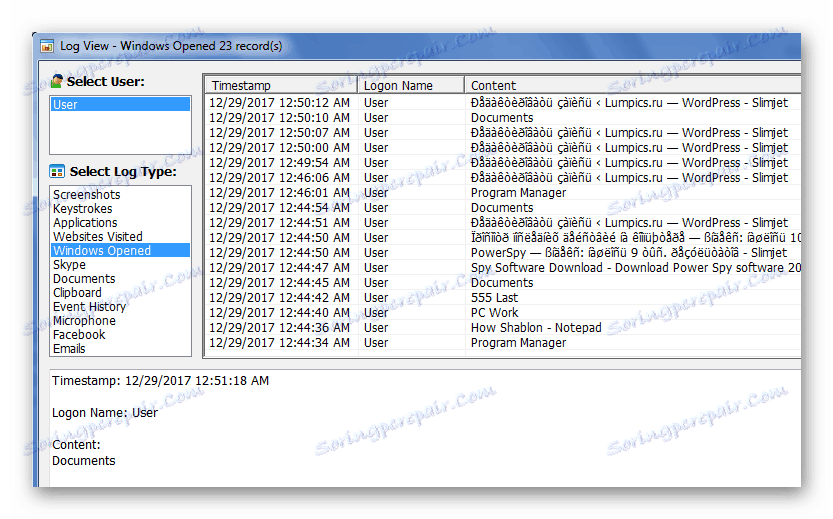
وبالمثل ، يمكنك عرض إدخالات سجل البرنامج الأخرى ، والتي يتم توفيرها كثيرًا.
الطريقة 2: NeoSpy
NeoSpy هو تطبيق عالمي يتبع الإجراءات على الكمبيوتر. يمكن أن تعمل في وضع التخفي ، إخفاء وجودها في نظام التشغيل ، بدءا من التثبيت. يمكن للمستخدم الذي يقوم بتثبيت Neospy اختيار واحد من خيارين لعمله: في الحالة الأولى ، لن يتم إخفاء التطبيق ، والثاني يفترض إخفاء كل من ملفات البرنامج والاختصارات.
NeoSpy لديها الكثير من الوظائف ويمكن استخدامها لتتبع المنزل وكذلك في المكاتب.
لعرض تقرير عن أحدث نشاط على النظام ، ستحتاج إلى القيام بما يلي:
- افتح التطبيق وانتقل إلى قسم "التقارير" .
- ثم انقر فوق "تقرير حسب الفئة" .
- حدد تاريخ التسجيل.
- انقر فوق الزر "تنزيل" .
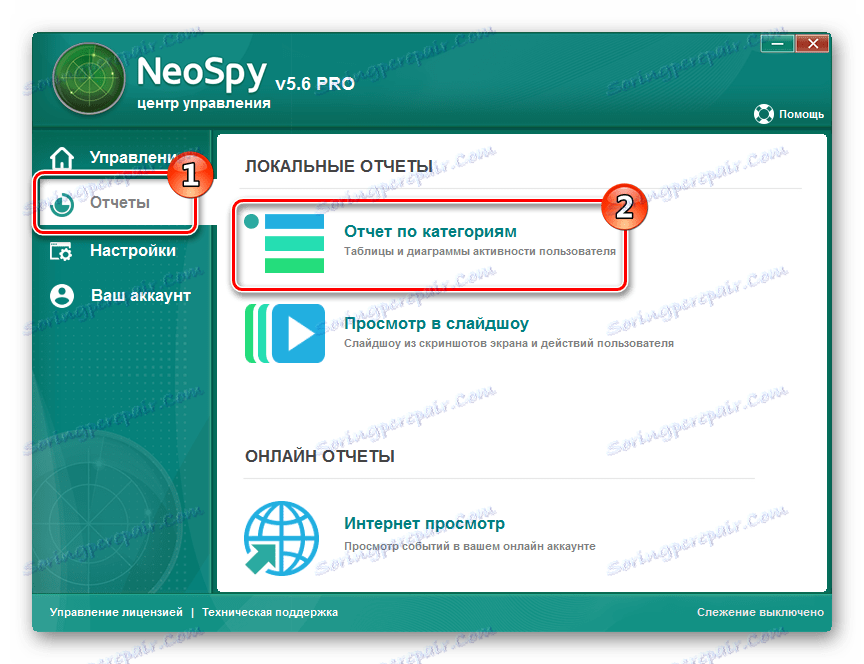
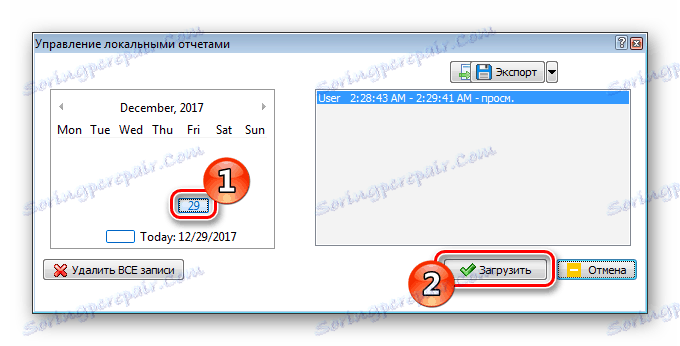
قبل أن تفتح قائمة من الإجراءات الخاصة بالتاريخ المحدد.
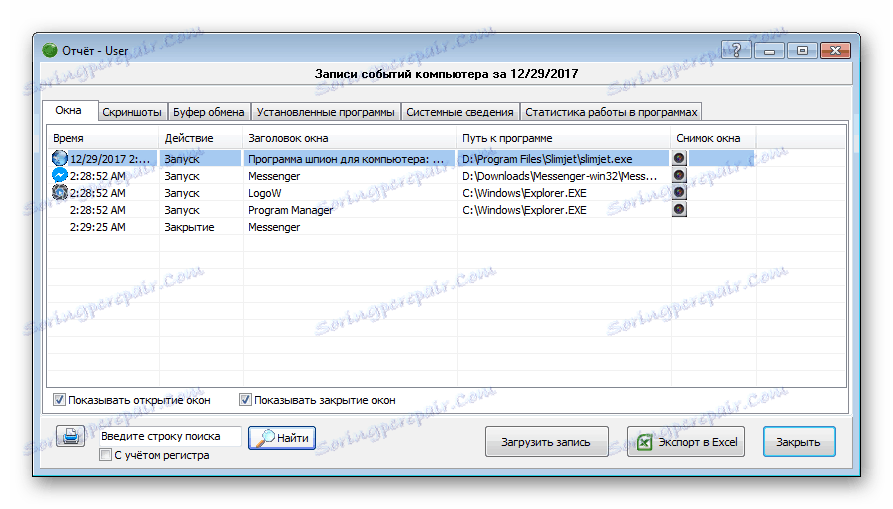
الطريقة الثالثة: دفتر يومية Windows
تخزن سجلات نظام التشغيل الكثير من المعلومات حول أنشطة المستخدم ، وعملية التشغيل والأخطاء في البرنامج و Windows نفسه. وهي مقسمة إلى تقارير البرامج ، مع معلومات حول التطبيقات المثبتة ، "سجل الأمان" ، والتي تحتوي على معلومات حول تحرير موارد النظام و "سجل النظام" ، والتي تعرض المشاكل أثناء تشغيل Windows. لعرض السجلات ، ستحتاج إلى القيام بما يلي:
- افتح "لوحة التحكم" وانتقل إلى "الإدارة" .
- هنا ، حدد رمز عارض الأحداث .
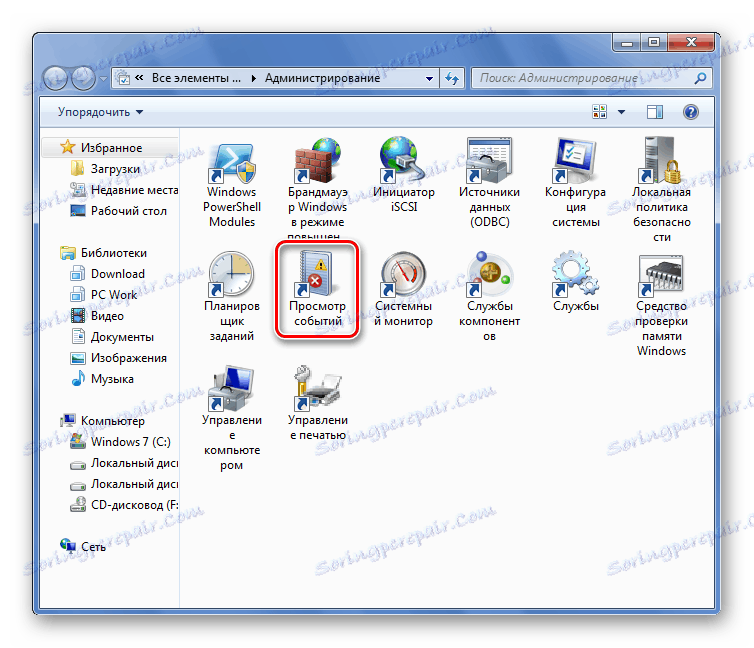
- في النافذة التي تفتح ، انتقل إلى "سجلات Windows" .
- بعد ذلك ، حدد نوع السجل وعرض المعلومات التي تحتاجها.
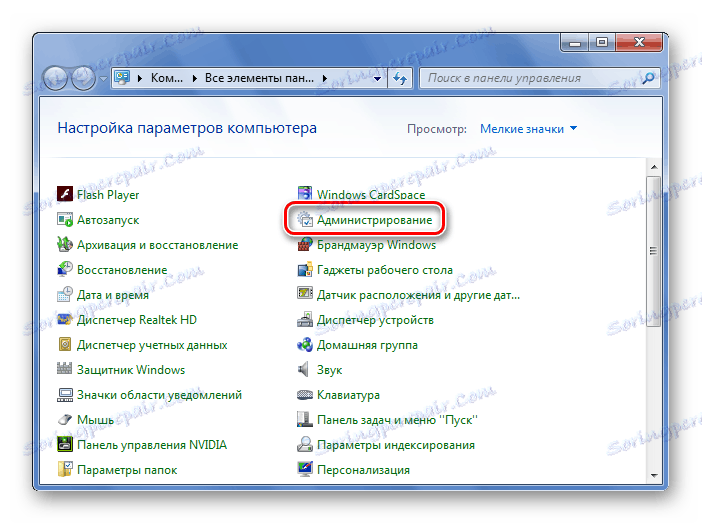
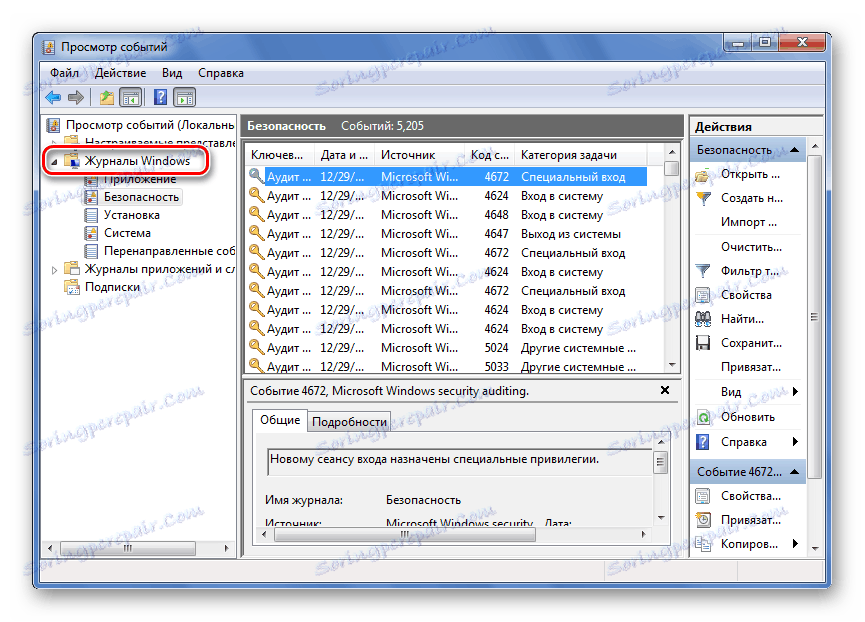
اقرأ أيضا: انتقل إلى "سجل الأحداث" في Windows 7
الآن أنت تعرف كيف يمكنك مشاهدة أحدث نشاط المستخدم على جهاز الكمبيوتر الخاص بك. سجلات Windows ليست مفيدة للغاية مقارنة بالتطبيقات الموضحة في الطريقتين الأولى والثانية ، ولكن نظرًا لأنها مضمنة في النظام ، يمكنك دائمًا استخدامها دون تثبيت برنامج تابع لجهة خارجية لهذا الغرض.